Zulip est une application de chat gratuite et open-source utilisée pour partager des messages privés et publics. Il est très similaire à Slack, écrit en Python, et utilise le framework Django. Zulip est un outil logiciel multiplateforme capable de gérer des milliers de sessions de chat simultanées. Il peut être intégré à GitHub, Jira, Stripe, Sentry, etc. à l'aide de plugins tiers. Zulip offre un ensemble complet de fonctionnalités, notamment la messagerie privée, les discussions de groupe, les téléchargements de fichiers par glisser-déposer, Emoji, les notifications sonores, les e-mails de message manqué, etc.
Dans ce tutoriel, nous allons vous montrer comment installer un serveur de chat Zulip sur Ubuntu 20.04.
Prérequis
- Un nouveau VPS Ubuntu 20.04 sur la plate-forme cloud Atlantic.Net
- Un domaine valide pointe vers l'adresse IP de votre serveur
- Un mot de passe root configuré sur votre serveur
Étape 1 - Créer un serveur cloud Atlantic.Net
Tout d'abord, connectez-vous à votre serveur Atlantic.Net Cloud. Créez un nouveau serveur en choisissant Ubuntu 20.04 comme système d'exploitation avec au moins 2 Go de RAM. Connectez-vous à votre serveur cloud via SSH et connectez-vous à l'aide des informations d'identification mises en évidence en haut de la page.
Une fois que vous êtes connecté à votre serveur Ubuntu 20.04, exécutez la commande suivante pour mettre à jour votre système de base avec les derniers packages disponibles.
apt-get update -y
Étape 2 - Télécharger Zulip
Tout d'abord, vous devrez télécharger la dernière version de Zulip depuis son site officiel. Vous pouvez le télécharger avec la commande suivante :
wget https://www.zulip.org/dist/releases/zulip-server-latest.tar.gz
Une fois le téléchargement terminé, extrayez le fichier téléchargé avec la commande suivante :
tar -xvzf zulip-server-latest.tar.gz
Une fois le fichier téléchargé extrait, vous pouvez passer à l'étape suivante.
Étape 3 - Installer le serveur Zulip
Vous pouvez démarrer l'installation de Zulip en spécifiant votre adresse e-mail valide et un FQDN comme indiqué ci-dessous :
./zulip-server-3.1/scripts/setup/install --certbot [email protected] -- hostname=zulip.example.com
Une fois le serveur Zulip installé avec succès, vous devriez obtenir le résultat suivant avec l'URL Zulip :
+ '[' -e /var/run/supervisor.sock ']' + supervisorctl restart all zulip-django: started zulip-tornado: started process-fts-updates: started zulip-workers:zulip_events_deferred_work: started zulip-workers:zulip_events_digest_emails: started zulip-workers:zulip_events_email_mirror: started zulip-workers:zulip_events_embed_links: started zulip-workers:zulip_events_embedded_bots: started zulip-workers:zulip_events_error_reports: started zulip-workers:zulip_events_invites: started zulip-workers:zulip_events_email_senders: started zulip-workers:zulip_events_missedmessage_emails: started zulip-workers:zulip_events_missedmessage_mobile_notifications: started zulip-workers:zulip_events_outgoing_webhooks: started zulip-workers:zulip_events_signups: started zulip-workers:zulip_events_user_activity: started zulip-workers:zulip_events_user_activity_interval: started zulip-workers:zulip_events_user_presence: started zulip-workers:zulip_deliver_enqueued_emails: started zulip-workers:zulip_deliver_scheduled_messages: started + set +x + su zulip -c '/home/zulip/deployments/current/manage.py generate_realm_creation_link' Please visit the following secure single-use link to register your new Zulip organization: https://zulip.example.com/new/mmlbpkhig2hnl5kpkzz6hot1
Étape 4 - Accéder à l'interface Web de Zulip
Maintenant, ouvrez votre navigateur Web et tapez l'URL de la sortie ci-dessus https://zulip.example.com/new/mmlbpkhig2hnl5kpkzz6hot1. Vous devriez voir la page suivante :
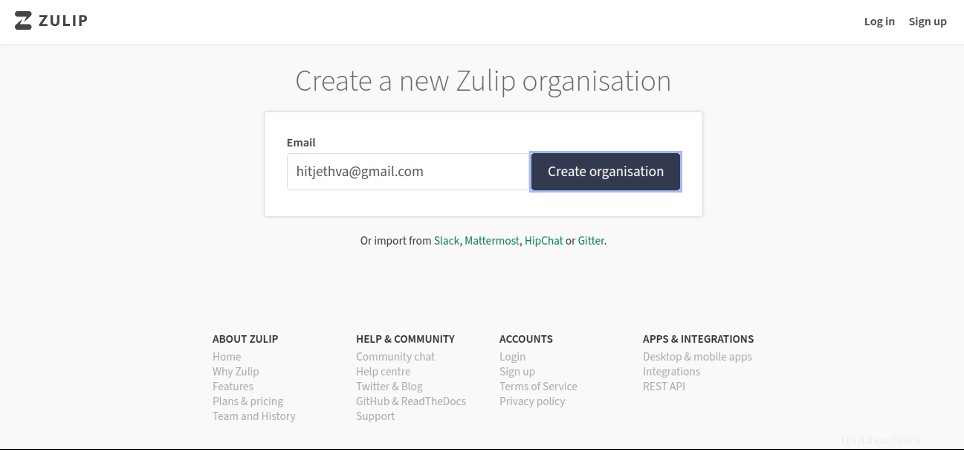
Indiquez votre adresse e-mail et cliquez sur Créer organisation bouton. Vous devriez voir la page suivante :
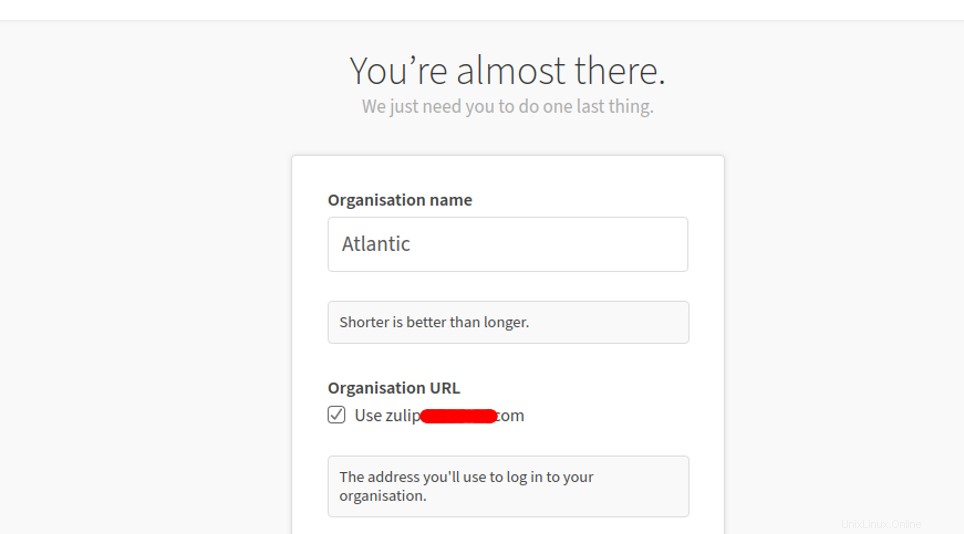
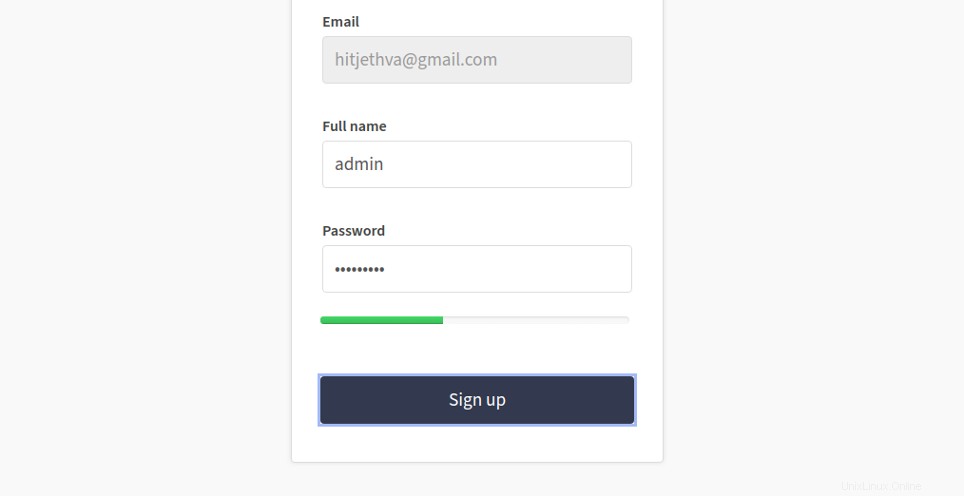
Indiquez le nom de votre organisation, l'URL, le nom d'utilisateur et le mot de passe de l'administrateur, puis cliquez sur Connexion bouton. Vous serez redirigé vers le tableau de bord Zulip comme indiqué ci-dessous :
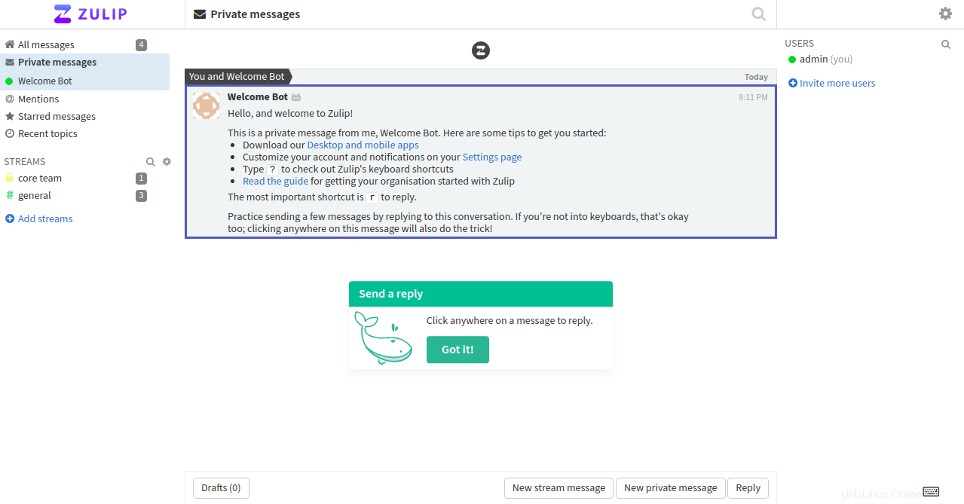
Conclusion
Toutes nos félicitations! Vous avez installé avec succès le serveur de chat Zulip avec Let's Encrypt SSL sur Ubuntu 20.04. Si vous recherchez un remplacement simple et économique pour Slack ou Microsoft Teams, le serveur de chat Zulip est le bon choix pour vous - lancez-vous avec Zulip sur l'hébergement VPS d'Atlantic.Net !